一、安装Python
1. 下载python包,最新版本的上一个版本:https://www.python.org/downloads/windows/
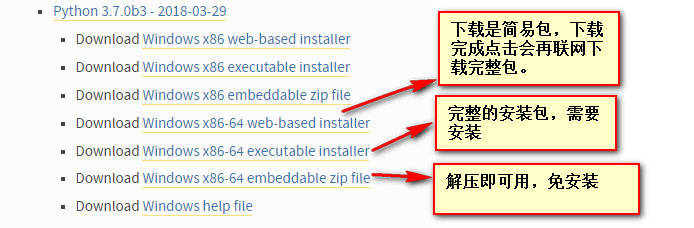
2. 安装
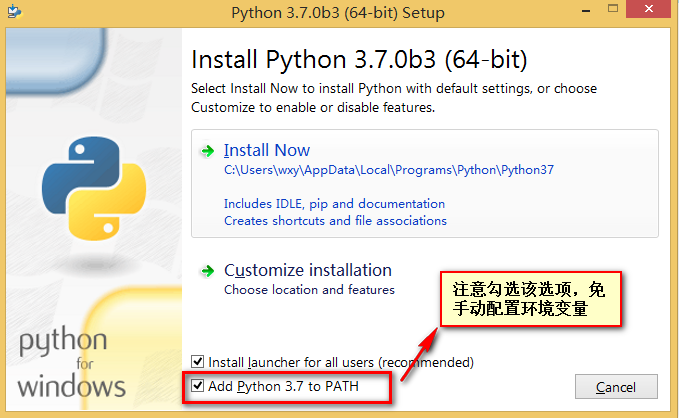
可选择默认安装或自定义安装,自定义安装指定到要安装的路径下,一直next,直至安装成功。
3. 测试python是否安装成功:
任意路径下,进入cmd,输入python,如下显示出python版本号即安装成功。
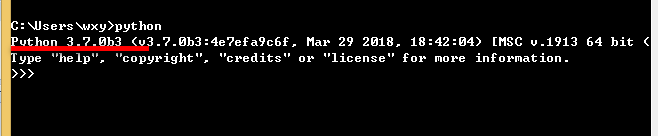
二、搭建selenium框架
1. 下载selenium: https://pypi.org/project/selenium/ 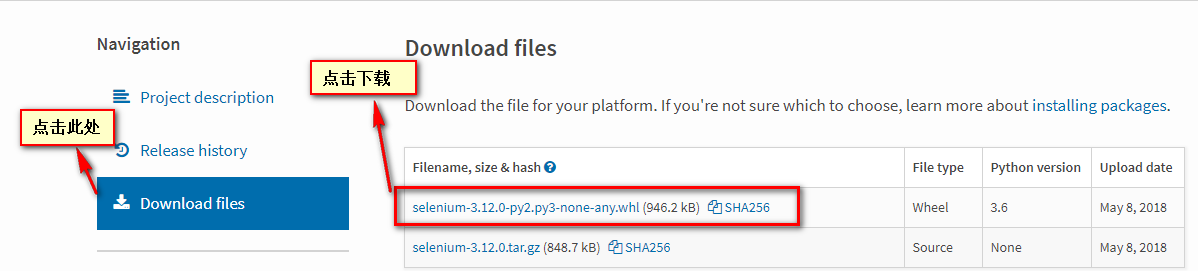
下载下来的selenium是.whl后缀的文件,需要先安装wheel工具,命令如下。
pip install wheel
然后执行安装selenium
pip install 绝对路径\selenium-3.12.0-py2.py3-none-any.whl
2. 检验selenium是否安装成功:
打开python的IDLE工具,输入
from selenium import webdriver
结果无报错如下图,即安装成功:

三、 编写一个简单的自动化脚本
windows 用户,在开始菜单找到python 目录,打开IDLE(python GUI)程序,启动的是一个交互模式。可以输入:from selenium import webdriver
上面的命令为导入selenium 的相关包,如果回车后没有报错表示我们的selenium 安装是成功的。
Ctrl+N 或是file->new file 打开一个新的窗口,输入以下代码:
# coding = utf-8 from selenium import webdriver browser = webdriver.Chrome() browser.get("http://www.baidu.com") browser.find_element_by_id("kw").send_keys("selenium") browser.find_element_by_id("su").click() browser.quit()
输入完成后,保存。
运行前需要安装chrome浏览器驱动: https://github.com/DaemonFG/IntrotoPython-Think-Tank/blob/master/P2/ChromeDriver_Download.md
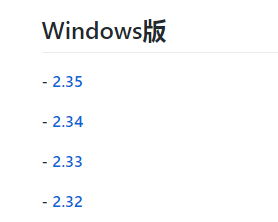
任意选择一个版本,建议用最新的版本,下载完成之后放在python的安装目录下即可。
返回IDLE按F5运行代码,成功。
四、安装浏览器驱动
将上面代码中的浏览器改为Firefox(),运行,由于火狐浏览器未安装浏览器驱动,导致运行报如下面的错:

安装火狐浏览器驱动器: https://github.com/mozilla/geckodriver/releases
下载对应版本的驱动器:
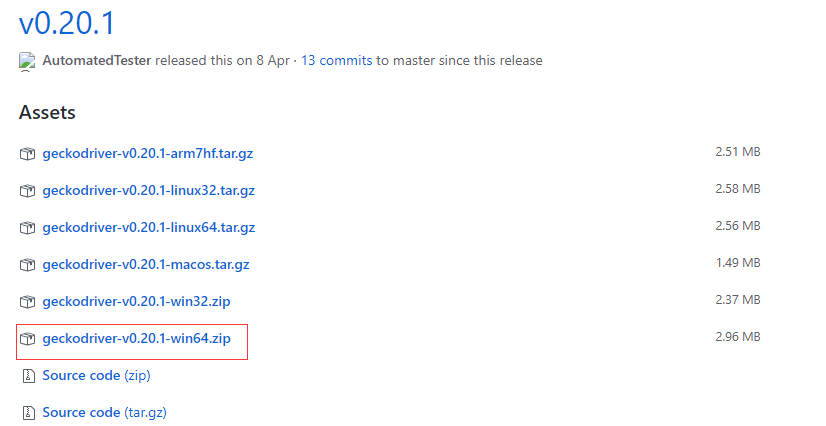
解压后将驱动文件拷贝至python安装目录下,重新运行代码,成功。